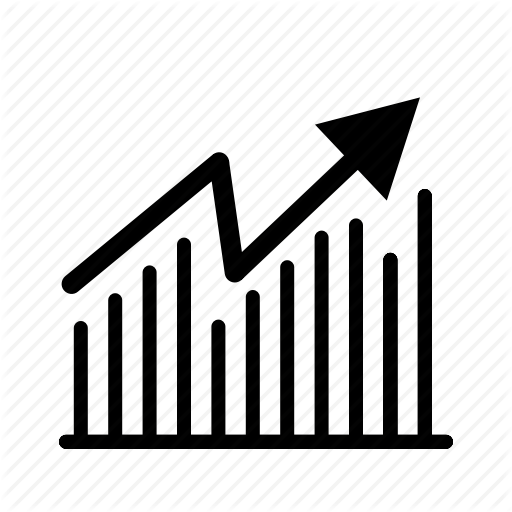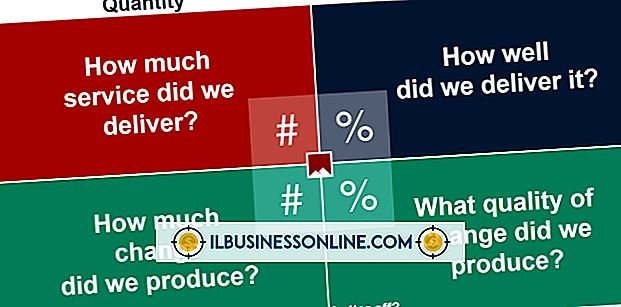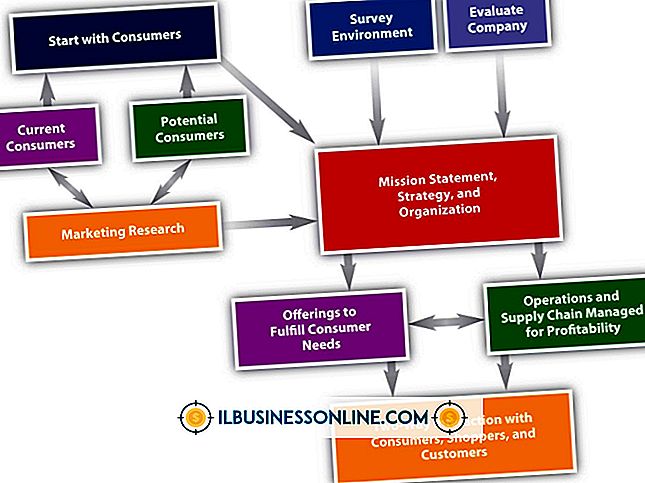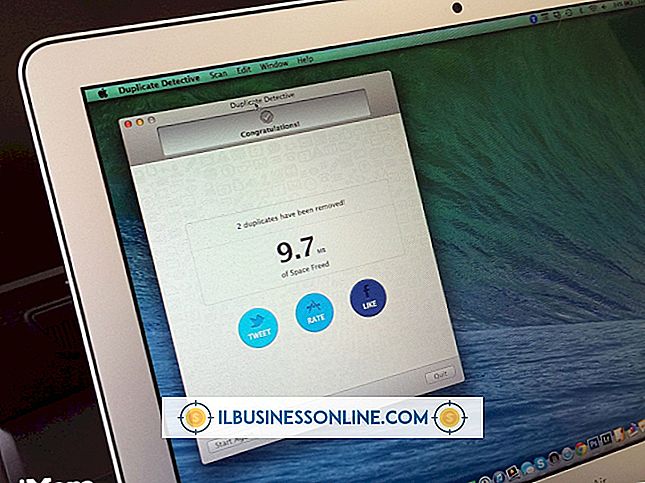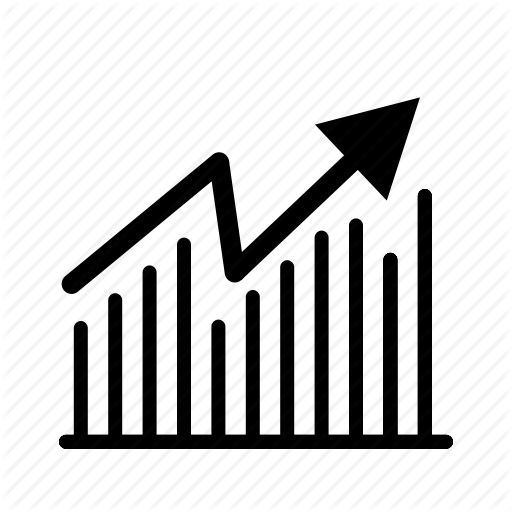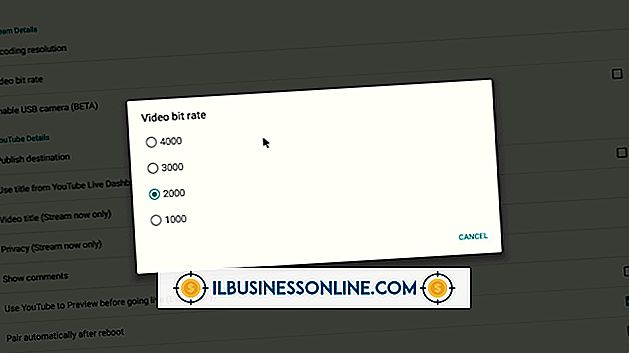Så här använder du Audacity till lägre bithastighet

Audacity ger ett effektivt, minimalt destruktivt sätt att sänka bithastigheten för en ljudfil. Att sänka bithastigheten minskar ljudfilens kvalitet, men minskar även filstorleken. Det här gör presentationer där ljud eller ljudöverföringar krävs mer bärbara, eftersom filer med lägre bithastighet kräver mindre lagringsutrymme. Att sänka bithastigheten för ljudfilen gör det möjligt att ta bort de mindre hörbara ljuden i en fil. För företagsapplikationer och det talade ordet kan sänkning av bithastigheten eventuellt minska lagringskostnaderna genom att minska lagringsutrymmet som behövs för att presentera ljud.
1.
Dra din ljudfil till Audacity. Detta importerar ljudet till applikationen.
2.
Spara filen med hjälp av menyn "Arkiv" och välj sedan "Spara projekt". Det gör det lättare att ångra ändringar och säkerställer att du inte förlorar ditt arbete.
3.
Klicka på alternativet "Exportera ..." listat under "Arkiv" -menyn.
4.
Ange ett filnamn i rutan "Spara som" och välj sedan vart du vill spara filen. Välj det format som du vill spara filen som i rullgardinsmenyn "Format".
5.
Välj "Bithastighetsläge" från menyn "Alternativ". Alternativen är förinställda, variabla, genomsnittliga och konstanta.
6.
Tryck på "OK" och ange alla metadata du vill behålla, inklusive titel, författare, år, anteckningar och genre. Godkänn dina ändringar och låt Audacity sänka bithastigheten för ditt ljud.
tips
- Om du får en felkod kan du behöva besöka Audacity-webbplatsen för att ladda ner en codec för vissa typer av ljud. För att göra detta, ladda ner codec från länken som finns i felkoden. Spara den filen på din huvud hårddisk och klicka sedan på alternativet "Bibliotek" i menyn "Preferences". Leta reda på filen med hjälp av webbläsaren och välj sedan den. Du kan också välja "Hämta" direkt från menyn "Bibliotek" för att ladda ner nödvändiga codecs.
- Om du vill ändra bithastigheten med en annan komprimerad filtyp, till exempel OGG eller en M4A-fil, är stegen liknande. Välj bara den filtyp du vill ha från menyn "Format" och välj "Alternativ" för att ändra bithastigheten.
- Förinställd bithastighetsläge ger fyra bithastigheter som är valda för dig. Välj en låg bithastighet för att sänka bithastigheten för ljudet.
- Variabelt bithastighetsläge försöker automatiskt ge den lägsta bithastigheten möjlig, samtidigt som endast enbart icke-nödvändig ljuddata förloras.
- Medelvärde för bithastighet ger en genomsnittlig bithastighet baserat på ditt val. Programmet ger fortfarande en något större bithastighet för mer komplexa ljuddelar samtidigt som du behåller ett övergripande medelvärde av den bithastighet du valt.
- Konstant bithastighetsläge erbjuder den värsta ljudkodningen. Det håller bithastigheten lika, oavsett om inget ljud spelas eller om 70 röster pratar i samförstånd. Detta bör endast väljas för streaming via Internet eftersom det hjälper till att förhindra stotter och hoppar.